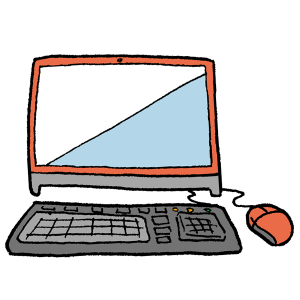
Scratch のようにGUIでプログラムを作れるようなプログラ厶言語に慣れてきたら、やはり次は別のプログラム言語に挑戦したくなると思います。
Raspberry Pi を使って小学生のうちからプログラミングに挑戦する場合にも、プログラムを書く道具として、テキストエディタとよばれるツールには慣れておくのがよいでしょう。
このテキストエディタについて書きます。
テキストエディタとは
テキストエディタ(text editor)とは、コンピュータ上でテキストファイルを作成、編集、保存したりするプログラムのことです。
スポンサーリンクテキストファイルとは、文字情報のみを含むファイルと考えてください。
Windowsでテキストエディタといえば、真っ先に浮かぶものは標準で添付されている「メモ帳」ですね。メモ帳でも、テキストファイルを作成、編集、保存ができます。
また、フリーソフトのテキストエディタをどこかからダウンロードして使用されている方も多いと思います。世の中にはたくさんのテキストエディタが存在します。
プログラム書く道具としてテキストエディタを使う
さて、テキストエディタは、プログラムを書くときにも使用します。
実は、必ずしもテキストエディタを使わなくとも、プログラムを開発する環境自体がプログラムファイルを作成するためのソフトを含んでいる場合があります。
これもGUIで操作できますし、詳細は省きますが、プログラミングのためにいろいろ便利な機能がついていて、重宝するものもあります。
ですが、プログラミングの学習段階として考えても、やはりテキストエディタを使用してプログラムを書くという行為には慣れておいた方がいいでしょう。
emacs というテキストエディタ
プログラムを書く道具として、特にUNIX(OSの名前)で動作し、広く普及しているテキストエディタを上げるとすれば、やまり emacs ですね。
vi という別のテキストエディタを上げる人もおられるかと思いますが、私は emacs をおすすめします。(すみません、好みが入っているかもしれません。)
Raspberry pi で、Linux系のOS(LinuxはUnix系のOS)をインストールした場合には、標準で入っている場合もあります。もしメニューなどを調べて、なさそうであればインストールしましょう。インストールの方法などは、別の記事で解説します。
さてこのemacsですが、Windowsのメモ帳などとは違い、基本的に編集操作はキーボードで行います。
もっとも、メニューバーがついていますし、メニューから操作することが可能ではありますので、慣れない間はそのメニューから操作すればよいです。
しかし、プログラミングのツールとして使用するのであれば、キーボードからの操作方法を1つづつ覚えることを是非おすすめします。
例えば、ファイルの保存は Ctrl-x-s (Ctrlキーを押しながらx, sを順に押す)、プログラムの行を1行消すのはCtrl-kなどです。
CtrlキーやAltキー(Metaキー)、Shiftキーなどを多用しますが、一度覚えてしまえばマウスに手を伸ばさなくとも、すべてキーボードでプログラムの編集処理ができるようになります。
そのうち、ブラインドタッチも覚えていくことになりますから、キーボードから手を放す必要がなくなり、マウスで操作するよりも素早く快適に操作できるようになります。
さらに、emacsは、Emacs Lisp というプログラム言語を使って、エディタの機能をどんどん拡張していくことができます。これがまた奥が深くて、とてもこの記事では説明できませんが、この拡張性を利用して自分が使いやすいように emacs というテキストエディタ自身をカスタマイズできるのです。
このあたりが、プログラムを作る人にも魅力を感じる点かと思います。
Emacs Lisp というプログラム言語を覚えるのは大変、と思われるかもしれませんが、心配はいりません。自分でこの拡張部分を作らなくとも、この拡張によって emacs をより便利に使うために、世の中にはたくさんの Emacs Lisp プログラムが無料で公開されています。
これをダウンロードして自分の emacs に取り込めば、さらに使いやすくなっていくというわけです。
emacsの使い方に関する書籍もたくさんありますし、インターネット上でも多くの情報が見つけられるでしょう。テキストエディタは他にもたくさんありますが、プログラムを編集するためのテキストエディタ「emacs」、是非覚えていただき、興味をもっていただければ使ってみてください。